Tip: Získajte ďalšie informácieo Microsoft Forms alebo začnite ihneď a vytvorte prieskum, kvíz alebo anketu. Chcete rozšírenejšie značky, typy otázok a analýzu údajov? Try Dynamics 365 Customer Voice.
Ak vytvoríte formulár vo OneDrive pre prácu alebo školu, SharePoint Online, Exceli pre web, Microsoft Teams alebo pomocou webovej časti Microsoft Forms, môžete vybrať položku Otvoriť v Exceli a získať excelový zošit, ktorý sa automaticky uloží v programe OneDrive pre prácu alebo školu alebo SharePoint Online. Tento zošit obsahuje prepojenie údajov v reálnom čase do formulára a ľubovoľné nové údaje odpovedí vo formulári sa prejavia v zošite.
Získanie nového zošita s aktuálnymi údajmi
V prípade, že sa vaše prepojenie údajov v reálnom čase preruší, najnovšie údaje odpovedí môžete stále obnoviť a synchronizovať ich do nového zošita.
Poznámka: Táto funkcia je dostupná len pre používateľov služieb Office 365 Education a Aplikácie Microsoft 365 pre firmy. Ak chcete získať najnovšie údaje s odpoveďami a synchronizovať ich s novým zošitom, prihláste sa so svojim pracovným alebo školským kontom.
-
Vo formulári na karte Odpovede vyberte položku Ďalšie možnosti

-
Vyberte položku Synchronizovať všetky odpovede do nového zošita.
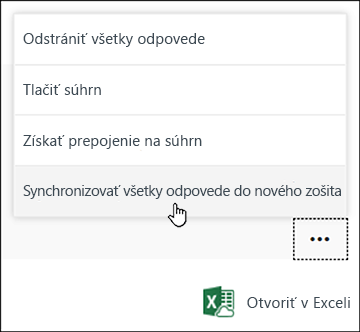
V Exceli sa otvorí nový zošit s najnovšími odpoveďami. Tento nový zošit sa uloží vedľa pôvodného zošita v službe OneDrive pre prácu alebo školu alebo SharePoint Online.
Ako zistím, že medzi mojim formulárom a zošitom je prepojenie údajov v reálnom čase?
Ak ste formulár vytvorili v programe Microsoft Forms a vybrali možnosť Otvoriť v Exceli, excelový zošit nemá žiaden vzťah ani pripojenie k formuláru. Keďže tento formulár neobsahuje prepojenie údajov v reálnom čase, neuvidíte možnosť Synchronizovať všetky odpovede do nového zošita.
Ak ste formulár vytvorili vo OneDrive pre prácu alebo školu, SharePoint Online, Exceli pre web, Microsoft Teams alebo pomocou webovej časti Microsoft Forms, excelový zošit obsahuje pripojenie k formuláru v reálnom čase.. Všetky nové údaje odpovedí vo formulári sa prejavia v zošite a zobrazí sa vám možnosť Synchronizovať všetky odpovede do nového zošita.
Pripomienky pre Microsoft Forms
Zaujíma nás, čo si myslíte. Ak chcete odoslať pripomienky o aplikácii Microsoft Forms, prejdite do pravého horného rohu formulára a vyberte položku Ďalšie nastavenia formulára 










